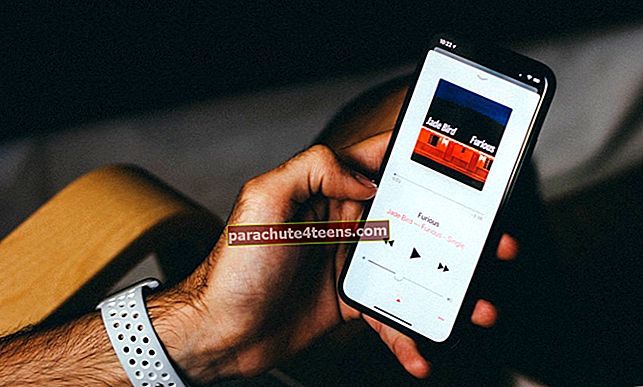Mõnedel inimestel on hea meel piiluda teiste eraellu. Akna või lukuaukude pragudest sooviksid nad jälgida kinniste uste taga toimuvaid liigutusi. Kuid nüüd on need vana kooli trikid. Elame digitaalse jälgimise ajastul. Inimesed kasutavad kõrgtehnoloogilisi kaameraid, mis on kuhugi peidetud, ja nad saavad teie tegevust jälgida oma nutitelefonis või arvutis. Sellise varjatud jälgimise vältimiseks peate olema sama tark. Teie iPhone aitab teil selliseid varjatud kaameraid leida.
Kust leiate peidetud kaameraid? Video-spioonikaameraid leiab kõikjalt, sest keegi saab teid nuhkida. Rahvusvahelised ettevõtted jälgivad oma töötajaid; kahtlane mees või naine võib salakaameraga abikaasat salaja jälgida; inimesed, kes rendivad ruume tasulistele külalistele, saavad ruumidesse varjatud kaameraid paigaldada; Airbnb laenutusi saab varustada kaameratega. See võib olla kõikjal maailmas. Selliseid võrguga ühendatud kaameraid peate oma iPhone'is nutikalt skannima ja tuvastama.
Kuidas tuvastada iPhone'iga varjatud spioonikaameraid
Erinevalt teie arvuti tarkvarast või nutitelefoni rakendustest on luurakaamera otsene rünnak teie privaatsusele. Kui olete varjatud spioonikaamera tuvastanud, võite ka seaduslikke toiminguid teha, kui kaamerat pole installinud ükski asutus. Kasutades mõnda nutitelefoni kohalikku funktsiooni, saate avastada peidetud kaameraid.
Elektromagnetväljade tuvastamine
Teie nutitelefon ja luurekaamera on elektroonilised seadmed ja seetõttu loovad mõlemad töötades elektromagnetväljad. Nii et kui teil on kahtlane, et mõni varjatud kaamera teid jälgib, saate helistada oma sõpradele või perele, et kontrollida ruumis olevaid elektromagnetvälju. Vestluse ajal võite kogeda mõningast sekkumist, nagu sumisev heli. Jätkake vestlust ja hulkuge toas ringi.
Toas olles veenduge, et muud elektroonikaseadmed oleksid välja lülitatud. Parem lülitage teler, muusikasüsteem või mõni muu seade välja. Kuid te ei tohiks iga sellist katkestavat heli pidada potentsiaalseks ohuks teie privaatsusele. Ettevaatlik saab olla ainult siis, kui teil tekib katkestusi kindlas kohas.
Kust leiate peidetud kaameraid?
Peidetud kaamerad võivad olla nii väikesed kui särginööbid. Nii et palja silmaga selle leidmine võib olla heidutav ülesanne. Siiski on mõned kohad, kuhu inimesed tavaliselt kaameraid paigaldavad.
- Suitsuandurid
- Pistikupesad
- Elektri ribad
- Öised tuled
- Raamatud, DVD- või videomängukastid
- Riiulid
- Sülearvutid
- Lauaarvutid
- Arvutihiired
- Väikesed augud seinas
- Pildid või muud kaunistused
- Pehmed mänguasjad
- Lava lambid
Peidetud kaamerate leidmiseks kasutage oma iPhone'i
Nüüd, kui teil on põhiteavet tõenäoliste kohtade kohta, võite minna sinna ja kasutada oma iPhone'i kaamerat, et klõpsata nende kohtade piltidel. Kui teie telefoni kaamerarakenduses on ere ja valge tuli, võite seda kohta edasi uurida.
Mõni spioonikaamera kasutab infrapunavalgust, mida teie silmad ei pruugi näha. Kuid teie iPhone'i kaamera suudab seda infrapunavalgust püüda. Infrapunavalguse kuulus näide on see, mille leiate teleripuldilt. Enne kui lähete spioonkaamera infrapunatuleid püüdma, saate testi teha, püüdes kaugjuhtimispuldil taskulambi, kui vajutate suvalist nuppu.
Kiire juurdepääs:
- Skannige WiFi-võrke, et leida iPhone'ist varjatud kaameraid
- Peidetud kaamerate leidmiseks kasutage iOS-i rakendusi
Skannige WiFi-võrke, et leida iPhone'ist varjatud kaameraid
Nutikaamerad on varustatud Wifi-võrguga ühenduse loomise tehnoloogiaga. Nutitelefonis saate tuvastada mitu WiFi-võrku. Ja kui näete midagi ebatavalist, saate seda lähemalt uurida. Värskendage WiFi-võrkude loendit ja kontrollige, kas selles on kõrvalekaldeid.
Samm 1. Käivitage Seaded rakendus teie iPhone'is.

2. samm. Puudutage WiFi.

Kui olete juba ühegi võrguga ühendatud, lahti seda.

Ja siis lülitage sisse WiFi ümberlülitamine.

Järgmisena liikuge ruumis ringi, et kontrollida ebatavalist võrku.
Peidetud kaamerate leidmiseks kasutage iOS-i rakendusi
Lisaks ülaltoodud meetoditele saate varjatud kaamerate leidmiseks kasutada iOS-i rakendusi.
DontSpy 2
Pärast DontSpy 1 edulugu on siin teine versioon. Kui olete rakenduse oma iPhone'is või iPadis maksnud ja installinud, ei pea te rakendusesiseste ostude ega reklaamide eemaldamise eest lisatasu maksma. Rakendust usaldavad sajad tuhanded kasutajad kogu maailmas. See rakendus annab teile lihtsa liidese spioonikaamerate leidmiseks; näete neid ribasid poolringis paigutatud ja nõel läheb vasakult paremale, kui on olemas spiooniviga.
Põhimõtteliselt loeb see rakendus teie iPhone'is rakenduse Compass kasutatud magnetomeetri abil hõivatud andmeid. Ja siis teatatakse spioonikaamerate või vigade saadetud magnetvälja olemasolust. Lisaks varjatud kaamerale aitab see rakendus teil leida ka muid seadmeid, nagu nutitelefonid ja mikrofonid.
Lae alla
Peidetud kaamera detektor
See on rakendusesiseste ostudega tasuta rakendus. Rakendus tuvastab varjatud kaamera objektiivi ja tagab, et teid ei luurata. Selle rakenduse abil saate varjatud seadmeid, GPS-jälgijaid ja muid kuulamisseadmeid leida hotellidest, Airbnb-st, kontorist või mujalt.
Selle rakenduse tähelepanuväärne omadus on kaugjuurdepääsetav seadme skanner; selle funktsiooni abil saate oma võrgus leida mis tahes seadme, millele saate kaugjuurdepääsu või võrgus vaadata. Võite puudutada seadmete IP-linki, et käivitada selle sisselogimisleht ja kontrollida, kas seade teie järele luurab.
Lae alla
See on kõik!
Turul on saadaval palju spioonikaameradetektoreid, kuid need on kallimad kui rakendused. Võite peidetud kaamerate kiireks leidmiseks kõikjal järgida ülaltoodud meetodeid ja kasutada oma iPhone'i või iPadi rakendusi.
Seonduvad postitused:
- Kuidas pildistada telefoto objektiiviga iPhone 11 Pro ja 11 Pro Max telefonides
- Tehke sarivõtteid iPhone 11 Pro Max, 11 Pro ja iPhone'is
- Kuidas kärpida ja kärpida videot iOS 13-s iPhone'is ja iPadis
Kas on mõnda muud viisi, kuidas iPhone'is võrgukaameraid otsida? Jagage oma tagasisidet kommentaaride jaotises.